
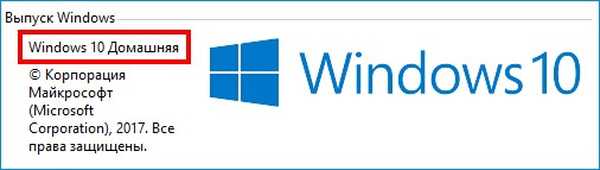
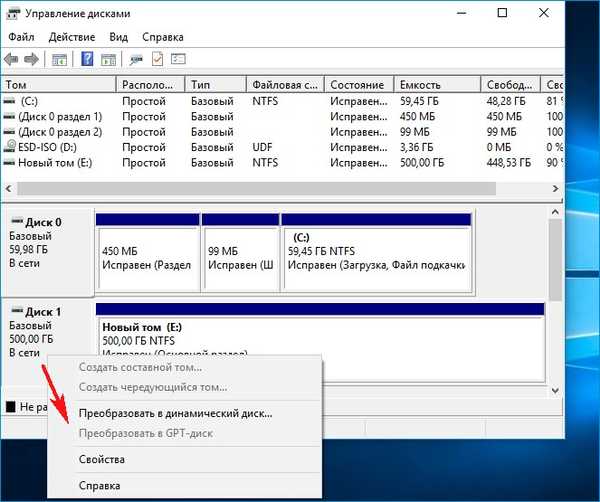
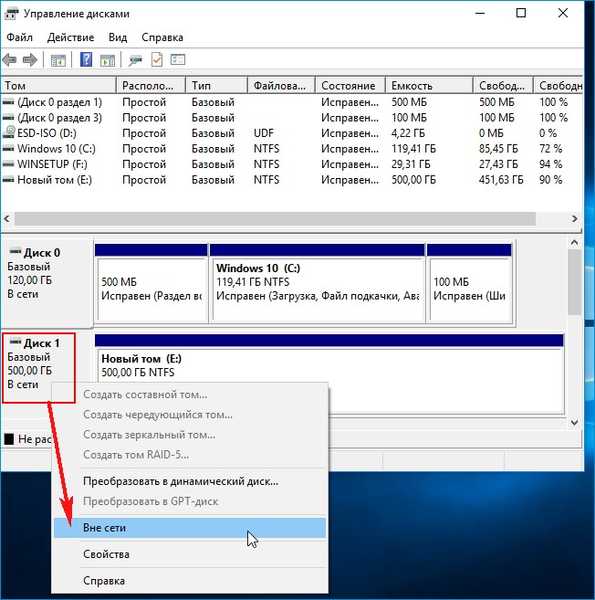
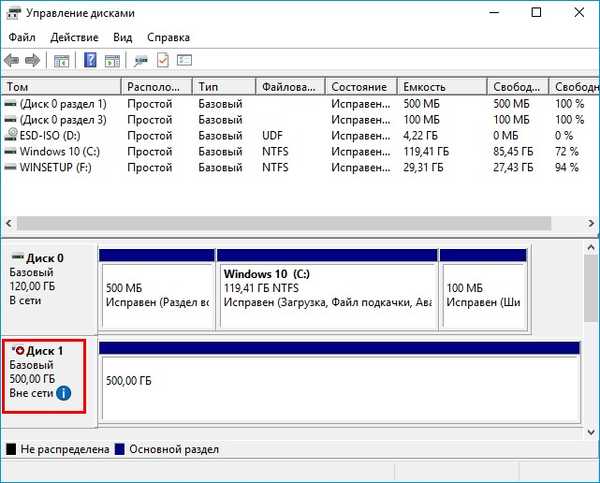
Kako izklopiti trdi disk v domačih izdajah sistema Windows 10
Avtor Vladimir! Pozdravljeni vsi! Če imate v računalniku več trdih diskov in morate enega od njih odklopiti za kakršne koli potrebe, lahko to storite tudi v domačih izdajah sistema Windows, vendar je pomembno vedeti takšne nianse: 1. Lahko izklopite kateri koli trdi disk, razen pogona Windows, v katerem delamo. 2. Če ima operacijski sistem, v katerem delamo, zagonski nalagalnik nameščen na drugem trdem disku, tega trdega diska z zagonskim nakladalnikom ni mogoče izključiti..
V izdajah Windows PRO in Enterprise je možnost ("Brez povezave") v upravljanju diskov. V domači izdaji ta možnost ni v upravljanju diskov, ampak v tem diskpart!
Torej, imamo računalnik z več trdih diskov. Na primer, onemogočite Disk 1 (prostornina 500 GB).

Zaženite skrbniško ukazno vrstico ali Windows PowerShell,
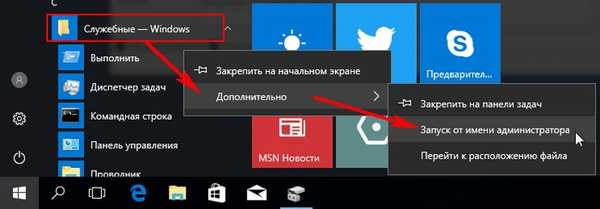
vnesite ukaze:
diskpart
lis dis (seznam vseh povezanih pogonov na seznamu).
sel dis 1 (izberite trdi disk 500 GB)
dis off offline (izklopite pogon (naredite »Offline«)).
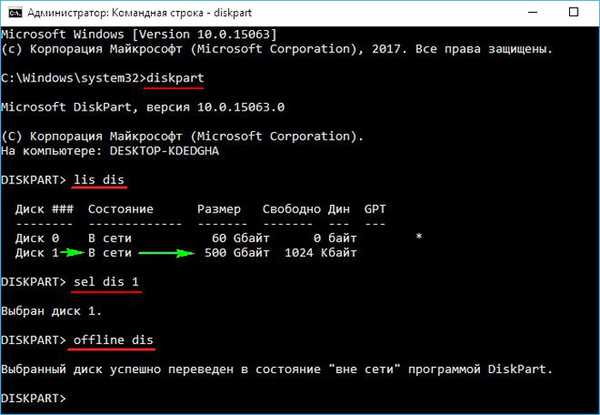
Disk je odklopljen (postane brez povezave).
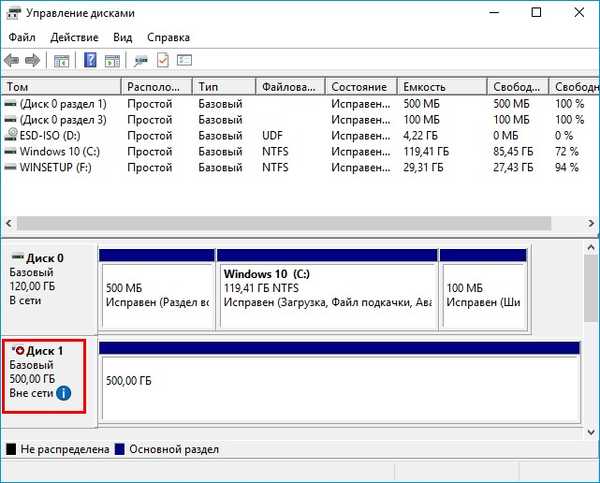
Izdelava spletnega pogona je enostavna.
Z desno miškino tipko kliknite na trdi disk in izberite »Online«.
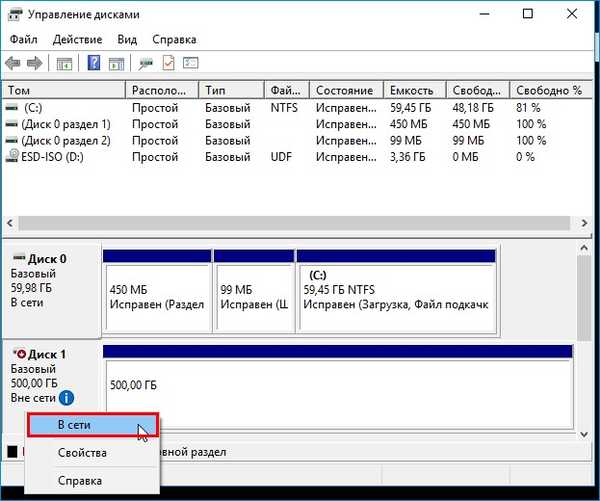
Vse!












